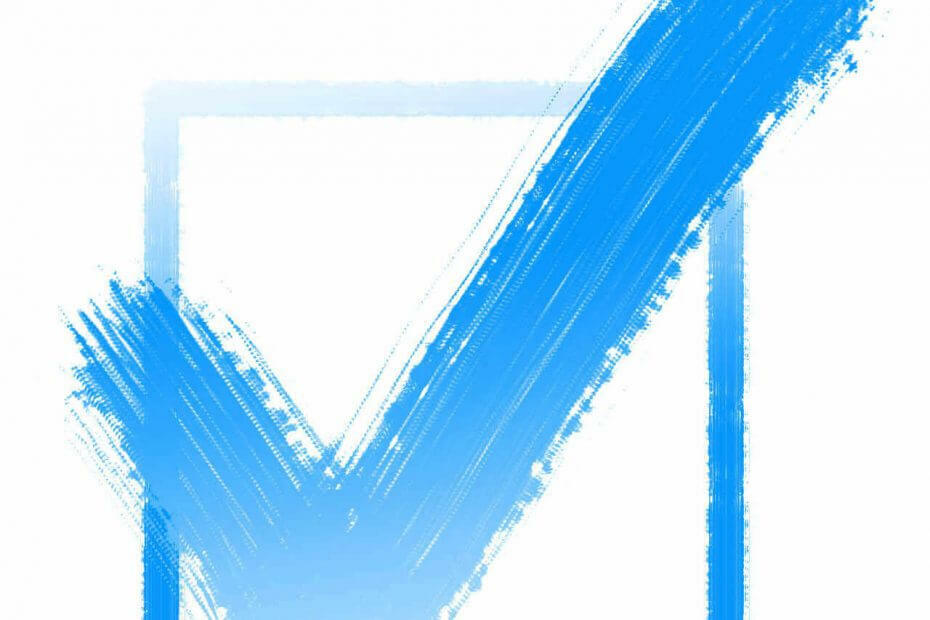
XINSTAL DENGAN MENGKLIK FILE DOWNLOAD
Perangkat lunak ini akan menjaga driver Anda tetap aktif dan berjalan, sehingga menjaga Anda tetap aman dari kesalahan umum komputer dan kegagalan perangkat keras. Periksa semua driver Anda sekarang dalam 3 langkah mudah:
- Unduh DriverFix (file unduhan terverifikasi).
- Klik Mulai Pindai untuk menemukan semua driver yang bermasalah.
- Klik Perbarui Driver untuk mendapatkan versi baru dan menghindari kegagalan fungsi sistem.
- DriverFix telah diunduh oleh 0 pembaca bulan ini.
Kesalahan ini tidak rumit untuk ditangani. Ikuti panduan ini dengan hati-hati dan Anda akan dapat memperbaiki masalah ini hanya dalam beberapa menit.
Setelah membaca panduan ini, Anda akan tahu apa yang menyebabkan kesalahan ini dan bagaimana menanganinya.
Kesalahan pencetakan dokumen dapat terjadi setelah Anda memperbarui komputer Windows 10 Anda.
Anda mungkin telah melakukan pemeriksaan sistem dan menemukan bahwa tidak ada yang salah dengan printer Anda. Jadi, apa yang harus Anda lakukan sekarang?
Selain itu, masalah ini dapat terjadi saat mencetak dari desktop PaperPort tanpa menggunakan program lain untuk mencetak file, seperti Microsoft Word.
Saat Anda meningkatkan ke versi PaperPort terbaru, Anda mungkin menemukan pesan kesalahan 'Terjadi kesalahan saat mencetak'. Pesan kesalahan yang sama dapat terjadi saat mencoba mencetak dokumen Adobe.
Apa pun masalahnya, salah satu solusi ini pasti akan memperbaiki masalah Anda.
Terjadi kesalahan saat mencetak: Ini adalah bagaimana Anda dapat memperbaiki kesalahan ini
1. Jalankan pemecah masalah printer
- Klik tombol Mulai
- Buka panel Kontrol
- Temukan kotak pencarian, ketik pemecah masalah lalu klik Pemecahan Masalah > Lihat Semua
- Temukan dan luncurkan pemecah masalah Printer.
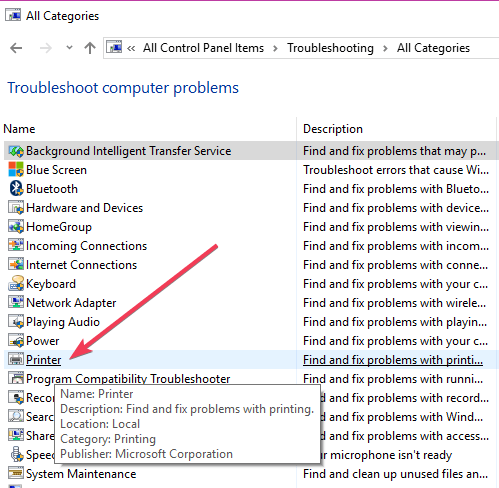
Jika ini tidak berhasil, ikuti solusi kedua di bawah ini.
- Perbaiki: Kesalahan mencetak di Windows 10/11 [3 Langkah Mudah]
- 3 Cara Mudah Memperbaiki Kami Sedang Memproses Kesalahan Video Ini pada tahun 2022
- 3 Cara Memperbaiki VLC Saat Tidak Berfungsi di Windows 11
- Perbaiki Laptop Samsung jika Tidak Booting Setelah Pembaruan Perangkat Lunak
- Canva Tidak Akan Membiarkan Saya Mengedit Kesalahan Teks: 4 Cara untuk Memperbaikinya Sekarang
2. Copot dan instal ulang driver printer
Pastikan Anda menginstal driver printer terbaru yang kompatibel dengan model printer Anda.
- Luncurkan Pengelola Perangkat.
- Buka Printer > klik kanan driver
- Pilih Perbarui Pengandar.

- Pilih Cari secara otomatis untuk perangkat lunak driver yang diperbarui.
Jika Windows tidak menemukan driver baru, Anda dapat menavigasi ke situs web produsen printer dan mengunduh driver dari sana.
Jika Anda ingin menginstal ulang driver printer Anda, luncurkan Device Manager, buka Printer tetapi kali ini, pilih Uninstall dan kemudian restart PC Anda.
Setelah reboot, Windows 10 akan secara otomatis menginstal driver terbaru.
Menginstal program tepercaya yang memindai PC Anda dan memperbarui atau memperbaiki driver yang membutuhkan bantuan dapat mencegah jenis kesalahan ini. Sistem yang berfungsi penuh yang mendapat manfaat dari pembaruan terbaru juga akan melindungi perangkat Anda dari penyimpangan keamanan dan pelanggaran data.
Selain itu, OS yang optimal dapat secara signifikan meningkatkan kinerja komputer Anda secara keseluruhan dan meningkatkan kapasitas penyimpanan.
Sebagian besar waktu, driver generik untuk perangkat keras dan periferal PC Anda tidak diperbarui dengan benar oleh sistem.Ada perbedaan utama antara driver generik dan driver pabrikan. Mencari versi driver yang tepat untuk setiap komponen perangkat keras Anda bisa menjadi membosankan. Itu sebabnya asisten otomatis dapat membantu Anda menemukan dan memperbarui sistem Anda dengan driver yang benar setiap saat, dan kami sangat menyarankan Perbaikan Driver. Berikut cara melakukannya:
- Unduh dan instal DriverFix.
- Luncurkan perangkat lunak.
- Tunggu deteksi semua driver Anda yang salah.
- DriverFix sekarang akan menunjukkan kepada Anda semua driver yang memiliki masalah, dan Anda hanya perlu memilih yang ingin diperbaiki.
- Tunggu aplikasi untuk mengunduh dan menginstal driver terbaru.
- Mengulang kembali PC Anda agar perubahan diterapkan.

Perbaikan Driver
Jaga agar driver komponen PC Anda bekerja dengan sempurna tanpa membahayakan PC Anda.
Kunjungi situs web
Penafian: program ini perlu ditingkatkan dari versi gratis untuk melakukan beberapa tindakan tertentu.
Kami harap solusi cepat ini membantu Anda memperbaiki masalah.
 Masih mengalami masalah?Perbaiki dengan alat ini:
Masih mengalami masalah?Perbaiki dengan alat ini:
- Unduh Alat Perbaikan PC ini dinilai Hebat di TrustPilot.com (unduh dimulai di halaman ini).
- Klik Mulai Pindai untuk menemukan masalah Windows yang dapat menyebabkan masalah PC.
- Klik Perbaiki Semua untuk memperbaiki masalah dengan Teknologi yang Dipatenkan (Diskon Eksklusif untuk pembaca kami).
Restoro telah diunduh oleh 0 pembaca bulan ini.


![Printer tidak merespons di Windows 10 [Tetap]](/f/68c817d483186183d57f904fc7386fe9.jpg?width=300&height=460)